Εικόνα στην εικόνα, γνωστός και ως επικάλυψη βίντεο, είναι μια λειτουργία όπου ένα βίντεο κλιπ αναπαράγεται ως ένα μικρό παράθυρο πάνω από ένα άλλο βίντεο. Αυτό το ειδικό εφέ χρησιμοποιείται ευρέως σε διαδικτυακά σεμινάρια για την εμφάνιση αφηγήσεων και παρουσιάσεων στο μεταξύ. Εάν θέλετε να κάνετε την εικόνα σε εφέ εικόνας, το iMovie σας δίνει την πλήρη επιλογή. Στο ακόλουθο άρθρο, θα σας δείξω πώς να δημιουργήσετε εικόνα σε εικόνα στο iMovie. Εφόσον το iMovie λειτουργεί σε περισσότερες από μία πλατφόρμες, μπορείτε επίσης να χρησιμοποιήσετε την εικόνα iMovie σε εφέ εικόνας σε Mac / iPad / iPhone.

Εικόνα στην Εικόνα iMovie
Μπορείτε να ακολουθήσετε τα παρακάτω μαθήματα για να έχετε μια εικόνα iMovie σε εφέ εικόνας σε Mac.
Βήμα 1 Ενεργοποιήστε την επιλογή "Εμφάνιση σύνθετων εργαλείων"
Για να ενεργοποιήσετε το εφέ εικόνας σε εικόνα στο iMovie, πρέπει να ενεργοποιήσετε προηγμένα εργαλεία. Ανοίξτε το iMovie στο Mac σας και κάντε κλικ στο "iMovie"> "Προτιμήσεις" στο επάνω μενού, βρείτε το πλαίσιο "Εμφάνιση προηγμένων εργαλείων" και επιλέξτε το.

Βήμα 2 Φορτώστε το βίντεο χρησιμοποιώντας ως εικόνα στην εικόνα
Επιλέξτε ένα βίντεο κλιπ που θέλετε να εφαρμόσετε εφέ εικόνας σε εικόνα στο Πρόγραμμα περιήγησης συμβάντων, σύρετέ το στη Βιβλιοθήκη έργου. Θα εμφανιστεί ένα μενού, επιλέξτε "Εικόνα σε εικόνα" για να εφαρμόσετε εικόνα βίντεο στην εικόνα στο iMovie.
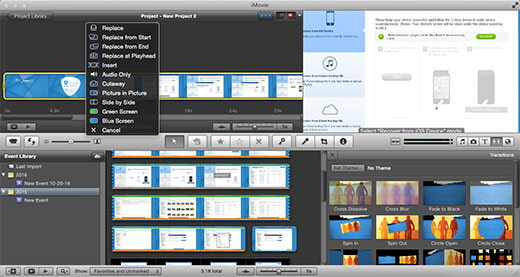
Βήμα 3 Προεπισκόπηση και προσαρμογή της εικόνας iMovie στο κλιπ εικόνας
Αφού φορτώσετε την εικόνα στο κλιπ εικόνας, μπορείτε να δείτε το βίντεο κλιπ να εμφανίζεται πάνω από το βίντεο στη Βιβλιοθήκη έργων. Μπορείτε να αλλάξετε την εικόνα στο μέγεθος και τη θέση εμφάνισης του βίντεο κλιπ εικόνας στο παράθυρο Προεπισκόπηση και να κάνετε προεπισκόπηση της οθόνης τόσο για βίντεο με μεγάλη εικόνα όσο και για εικόνα στο κλιπ εικόνας για να ελέγξετε το εφέ.
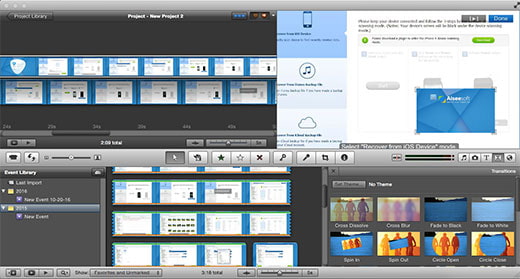
Συμβουλές: Για πιο προηγμένες λειτουργίες της εικόνας iMovie σε εφέ εικόνας, μπορείτε να κάνετε διπλό κλικ στην εικόνα στο κλιπ εικόνας, να επιλέξετε "Ρυθμίσεις κλιπ" και να τις βρείτε στο παράθυρο "Επιθεωρητής".
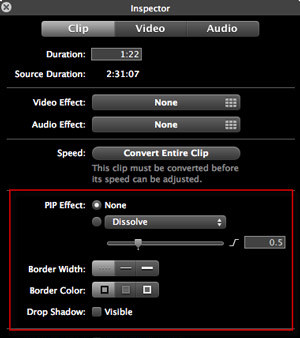
Μπορείτε να δείτε τον οδηγό βίντεο παρακάτω:


Εδώ θα λάβω ως παράδειγμα το iPhone 8/7 και θα σας δείξω πώς να φτιάξετε εικόνα σε εφέ εικόνας στο iMovie.
Βήμα 1 Εκκινήστε το iMovie στο iPad / iPhone σας. Κάντε κλικ στην καρτέλα "Έργα" στην κορυφή και, στη συνέχεια, "Δημιουργία έργου" για να φορτώσετε το βίντεο κλιπ ως το κύριο βίντεο.
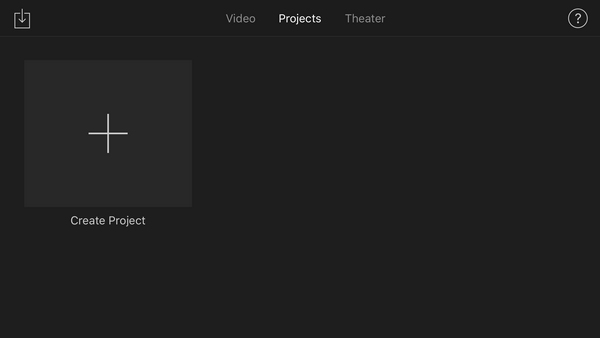
Βήμα 2 Κάντε κλικ στο κουμπί "συν" στα αριστερά για να επιλέξετε ένα άλλο κλιπ βίντεο / εικόνα ως βίντεο με εικόνα. Επιλέξτε το βίντεο και θα δείτε διάφορους τρόπους εισαγωγής της εικόνας / βίντεο. Μια επικάλυψη σημαίνει την εισαγωγή του βίντεο ως "εικόνα σε εικόνα".
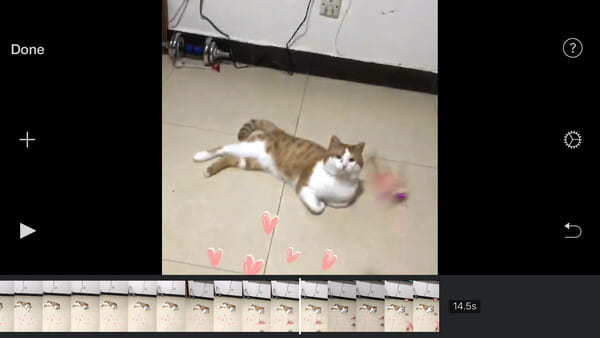
Βήμα 3 Τώρα που η εικόνα στην εικόνα έχει εισαχθεί στο iMovie, μπορείτε να αλλάξετε το μέγεθος της εικόνας στην εικόνα ή να αλλάξετε τη θέση της εικόνας χρησιμοποιώντας δύο κουμπιά ρύθμισης στα δεξιά.
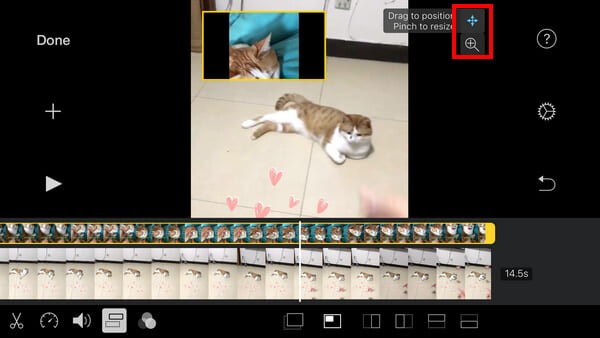
Βήμα 4 Κάντε προεπισκόπηση της εικόνας σε εφέ εικόνας, αφού είστε ικανοποιημένοι, κάντε κλικ στο κουμπί "Τέλος" για αποθήκευση και κοινή χρήση του έργου σας!
Εκτός από το iMovie που σας δίνει επιλογές για εικόνα σε εφέ εικόνας, υπάρχουν επίσης πολλά άλλα λογισμικό επεξεργασίας βίντεο που έχουν δυνατότητα εικόνας σε εικόνα. Εδώ θα θέλαμε να σας προτείνουμε τον καλύτερο δωρεάν επεξεργαστή βίντεο επικάλυψης - Δωρεάν επεξεργαστής βίντεο.
Σε αυτό το άρθρο, σας δείξαμε κυρίως πώς να προσθέσετε εικόνα iMovie σε εφέ εικόνας σε Mac / iPad / iPhone. Έχετε ακόμη περισσότερες ερωτήσεις σχετικά με την εικόνα σε εικόνα στο iMovie; Μη διστάσετε να αφήσετε τα σχόλιά σας παρακάτω.